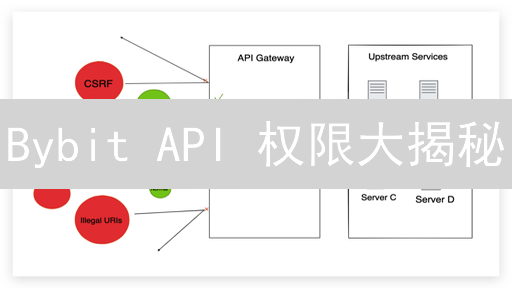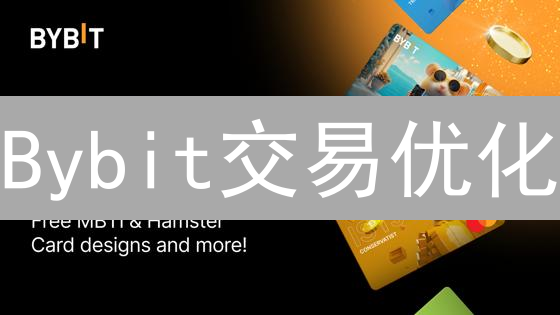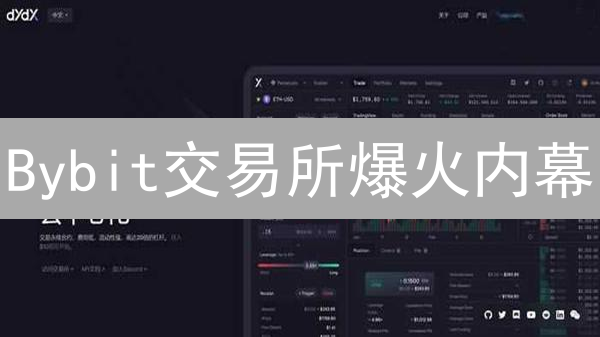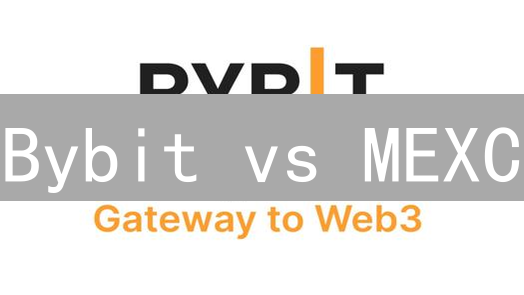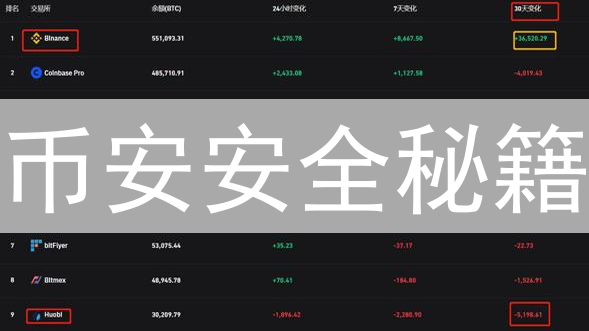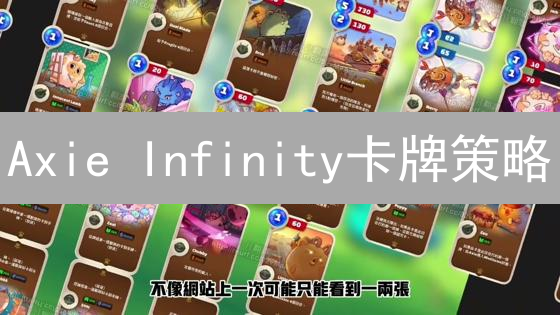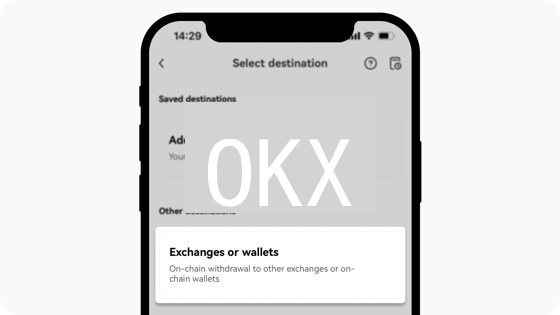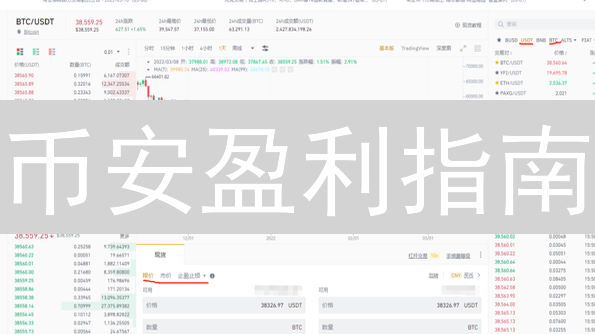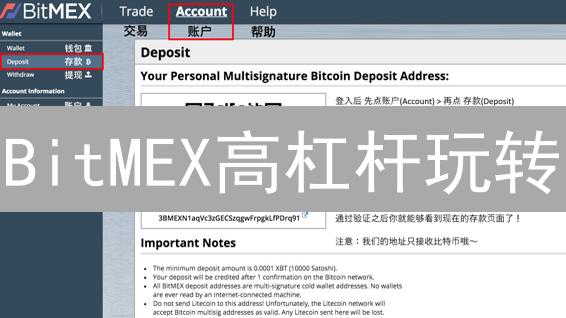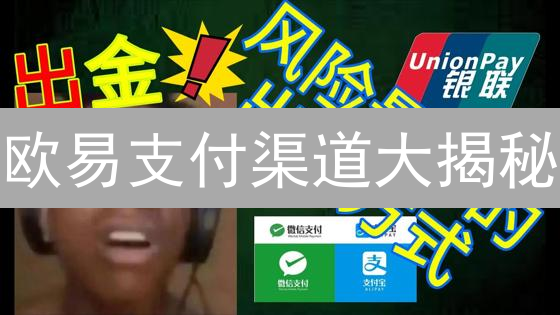Bybit平台如何设置多重身份验证
在数字资产的世界里,安全至关重要。Bybit作为一家领先的加密货币衍生品交易所,深知用户资金和数据的安全性是立足之本。因此,Bybit强烈建议所有用户启用多重身份验证(Multi-Factor Authentication, MFA),为账户安全增添一道坚固的防线。本文将详细介绍如何在Bybit平台上设置多重身份验证。
什么是多重身份验证 (MFA)?
多重身份验证 (MFA),也称为双因素认证 (2FA) 或多因素认证,是一种增强账户安全性的关键措施。它要求用户在尝试访问账户或进行敏感操作时,提供至少两种不同类型的身份验证凭据。这显著提高了安全性,因为即使攻击者获得了用户的密码,他们仍然需要提供其他验证因素才能成功登录。
多重身份验证旨在弥补传统密码验证的不足。密码容易受到网络钓鱼、暴力破解、键盘记录器等攻击。MFA 通过引入额外的安全层,有效降低了账户被盗用的风险。在加密货币领域,由于资金安全至关重要,启用 MFA 被认为是保护资产的必要步骤。
身份验证因素通常分为以下三大类别:
-
知识因素 (Something You Know):
这是指用户知道的信息,例如:
- 密码: 传统的密码,应设置为复杂且不易猜测的形式。
- PIN 码: 个人识别码,通常用于银行卡或移动设备。
- 安全问题答案: 用于重置密码或验证身份的预设问题及答案,但应注意选择难以被公开信息推断的问题。
-
拥有因素 (Something You Have):
这是指用户拥有的物理设备或数字凭证,例如:
- 手机: 用于接收短信验证码或通过身份验证应用程序(如 Google Authenticator、Authy)生成一次性密码 (TOTP)。
- 硬件安全密钥: 例如 YubiKey,是一种物理设备,通过 USB 或 NFC 连接到设备,用于验证身份。
- 一次性密码生成器 (OTP Token): 一种小型设备,可以生成时间同步的一次性密码。
-
固有因素 (Something You Are):
这是指用户独有的生物特征信息,例如:
- 指纹识别: 通过扫描指纹来验证身份。
- 面部识别: 通过分析面部特征来验证身份。
- 虹膜扫描: 通过扫描虹膜图案来验证身份。
- 语音识别: 通过分析语音特征来验证身份。
通过组合上述不同类别的验证因素,MFA 可以提供更强大的安全保障。例如,即使攻击者窃取了您的密码(知识因素),他们仍然需要访问您的手机或拥有您的硬件安全密钥(拥有因素)才能成功登录。
在加密货币交易所、钱包和相关服务中启用多重身份验证至关重要。它能有效防止未经授权的访问,保护您的数字资产免受盗窃。建议您始终优先考虑安全性,并尽可能启用 MFA 功能。
Bybit支持的多重身份验证方式
Bybit平台为了保障用户资产安全,目前支持以下几种多重身份验证(MFA)方式,建议用户根据自身安全需求选择合适的组合进行设置:
- Google Authenticator (谷歌验证器): 使用 Google Authenticator 或 Authy 等符合时间的一次性密码(Time-based One-Time Password, TOTP)协议的应用,每隔一段时间生成一个动态密码。用户在登录、提现等敏感操作时,需要输入该动态密码。这是目前应用最广泛、安全性较高的MFA方式之一,因为它不依赖于运营商网络,降低了被SIM卡交换攻击的风险。建议开启两步验证。
- 短信验证: 通过注册时绑定的手机号码接收短信验证码。在进行账户操作时,Bybit会向用户的手机发送包含验证码的短信,用户需要在指定时间内输入验证码进行验证。虽然短信验证相对便捷,但安全性略低于 Google Authenticator 等 TOTP 应用,因为短信可能被拦截、欺骗或遭遇SIM卡攻击。在安全要求较高的场景下,建议优先考虑其他MFA方式。请注意及时更新绑定的手机号码。
- 邮箱验证: 通过注册时使用的邮箱地址接收验证码。与短信验证类似,Bybit会将验证码发送到用户的注册邮箱,用于身份验证。与短信验证类似,邮件也存在一定的安全风险,例如钓鱼邮件、邮箱密码泄露等。同时,邮箱服务商的安全策略也可能影响验证码的送达率和及时性。建议同时开启其他 MFA 方式作为备选。
- YubiKey (硬件安全密钥): 使用支持FIDO2/WebAuthn标准的硬件安全密钥(如YubiKey)进行身份验证。用户将YubiKey插入电脑USB接口或通过NFC连接移动设备,Bybit平台会要求用户触摸或操作YubiKey进行验证。这是目前公认的最安全的MFA方式之一,因为它基于硬件加密技术,可以有效防止网络钓鱼、中间人攻击等。即使用户的用户名和密码泄露,攻击者也无法在没有物理YubiKey的情况下访问账户。强烈推荐高资产用户使用。
设置Google Authenticator (谷歌验证器)
Google Authenticator 是一款免费且广泛使用的多因素身份验证 (MFA) 应用,旨在为您的 Bybit 账户及其他支持 MFA 的服务提供额外的安全保障。通过在登录过程中增加一个动态生成的验证码,它可以有效防止未经授权的访问,即使您的密码泄露也能保护账户安全。
Google Authenticator 应用通过生成基于时间的动态验证码 (Time-based One-Time Password, TOTP) 来工作。这些验证码每隔一段时间(通常为 30 秒)自动更新,确保了验证码的时效性和安全性。您可以将 Google Authenticator 应用安装在您的智能手机或平板电脑上,并在 Bybit 账户设置中将其与您的账户进行绑定。
设置 Google Authenticator 后,每次登录 Bybit 账户、提币或进行其他敏感操作时,系统会要求您输入密码以及 Google Authenticator 应用中显示的当前验证码。这增加了额外的安全层,使得攻击者即使获取了您的密码,也无法轻易访问您的账户。
步骤 1: 下载并安装身份验证器应用
为了增强您的加密货币账户安全,第一步是在您的智能手机上安装一个支持时间一次性密码 (TOTP) 的身份验证器应用程序。 您可以根据您的设备操作系统,从以下官方应用商店下载:
- iOS (Apple): 前往 App Store,搜索 "Google Authenticator" 或 "Authy",然后下载并安装。
- Android (Google): 前往 Google Play Store,搜索 "Google Authenticator" 或 "Authy",然后下载并安装。
Google Authenticator 是一个常用的选择,但并非唯一选项。 Authy 是另一个流行的 TOTP 应用程序,它提供了一些额外的功能,例如设备间的备份和同步。 其他兼容 TOTP 的应用程序包括但不限于 Microsoft Authenticator, FreeOTP, and LastPass Authenticator。 选择您信任并符合您需求的应用程序。
安装完成后,请务必妥善保管您的手机,并确保设备的操作系统和应用程序都是最新版本,以获得最佳的安全性和性能。
步骤 2: 登录 Bybit 账户
要开始交易或管理您的资产,请务必登录您的 Bybit 账户。您可以通过 Bybit 官方网站或移动应用程序进行登录。请确保您已完成账户注册并设置了安全的密码。
在登录页面,输入您注册时使用的电子邮件地址或手机号码,以及您设置的密码。如果您启用了双重身份验证 (2FA),您还需要输入 2FA 代码。建议您始终启用 2FA,以增强账户的安全性,防止未经授权的访问。
如果您忘记了密码,请使用“忘记密码”功能进行重置。Bybit 将会发送重置密码的链接到您的注册邮箱或手机号码。重置密码后,请使用新密码登录。
成功登录后,您就可以访问 Bybit 平台的所有功能,包括现货交易、合约交易、资产管理等。请仔细阅读 Bybit 的服务条款和风险提示,了解相关规则和潜在风险。
步骤 3: 前往账户安全设置
在账户主页,精确地找到并点击 "账户与安全"、"安全中心" 或类似的选项。这些入口通常位于用户中心、个人资料设置、或账户管理菜单中。进入账户安全设置页面是保障数字资产安全的关键一步。该页面集中展示了与账户安全相关的各种设置,例如:双因素认证、登录历史、紧急联系人、提币地址管理等等。认真审查并配置这些选项,可以有效提升账户的安全性,降低被盗风险。某些平台还会提供安全评分系统,根据您的安全设置给出评分建议,帮助您进一步完善安全措施。
步骤 4: 启用 Google Authenticator
在安全设置页面,仔细查找与双重验证(2FA)相关的选项。 通常,你会看到一个名为 "Google Authenticator" 或 "两步验证" 的部分。 在此部分中,寻找一个明显的 "设置"、"启用" 或 "配置" 按钮,该按钮将引导你完成 Google Authenticator 的启用过程。
步骤 5: 扫描二维码或手动输入密钥
为完成Bybit账户的双重验证(2FA)设置,平台会呈现一个包含二维码及一串密钥的界面。此时,请启动您已安装的Google Authenticator (或其他兼容的身份验证器)应用程序,并查找“添加账户”或类似的"+"符号按钮。 您将获得两种添加账户的方式:选择较为便捷的二维码扫描,或选择手动输入密钥。 若选择扫描二维码,请确保设备摄像头对准二维码,应用程序将自动识别并添加Bybit账户。 若选择手动输入密钥,请务必极其谨慎地逐字逐句核对屏幕上显示的密钥,确保与应用程序中的输入完全一致。任何细微的错误都可能导致验证失败,影响您的账户安全。强烈建议在输入后再次检查,以避免不必要的麻烦。
步骤 6: 输入验证码并绑定
Google Authenticator 应用或您选择的其他双因素认证 (2FA) 应用会定期生成一个 6 位数的动态验证码,该验证码具有时间敏感性,通常每 30-60 秒更换一次。 请在 Bybit 平台的指定区域,准确、快速地输入当前显示的验证码,确保在验证码过期前完成操作。 如果验证码失效,请等待新的验证码生成后再尝试输入。
输入验证码后,仔细核对以确保没有输入错误。 然后点击 "绑定" 或 "确认" 按钮,完成双因素认证的绑定流程。 绑定成功后,Bybit 可能会提示您保存恢复代码或密钥。 请务必妥善保管这些信息,它们将帮助您在无法访问 2FA 设备时恢复您的账户访问权限。 建议将这些信息备份到多个安全的地方,例如离线存储或密码管理器中。
步骤 7: 备份恢复密钥
在成功绑定 Google Authenticator 后,Bybit 将生成并提供一个唯一的恢复密钥,也称为备份密钥。这个恢复密钥至关重要,是您在无法访问 Google Authenticator 的情况下恢复账户安全的重要凭证。
务必以极其谨慎的态度保管此恢复密钥。 强烈建议您采取多重备份措施,确保密钥的安全性和可访问性。 一种有效的方法是将密钥抄写在纸上,并将其保存在多个安全且物理隔离的地方。 例如,您可以将副本存放在家中的保险箱、银行的保险箱以及您信任的家人或朋友处。 避免将密钥以电子形式存储在容易受到黑客攻击的设备或云存储服务中。
如果您的手机丢失、被盗或损坏,或者您意外删除了 Google Authenticator 应用及其数据,无需惊慌。 凭借您妥善保管的恢复密钥,您可以轻松地重新绑定 Google Authenticator 应用到您的 Bybit 账户,从而恢复对账户的完全控制权。 按照 Bybit 提供的恢复流程指引,输入您的恢复密钥,即可重新设置双重身份验证。
请注意,一旦恢复密钥泄露,您的账户安全将面临严重风险。任何持有恢复密钥的人都可以绕过双重身份验证,从而未经授权地访问您的账户。 因此,请务必将恢复密钥视为高度机密的信息,并采取一切必要的预防措施来保护其安全。 定期审查您的备份策略,并确保您的恢复密钥仍然安全且可访问。
设置短信验证
短信验证,也称为SMS双重验证,是一种相对便捷的多因素身份验证 (MFA) 方式。 其工作原理是通过手机短信发送一次性验证码,用户需要在登录时输入该验证码,以确认身份。虽然使用便捷,但短信验证的安全级别通常略低于基于时间的一次性密码 (TOTP) 验证器,例如Google Authenticator。 这是因为短信可能受到SIM卡交换攻击、拦截或网络劫持等安全威胁的影响。
为了最大程度地提高安全性,建议启用短信验证后,同时考虑其他更安全的MFA选项,例如硬件安全密钥或基于应用程序的身份验证器,以增强账户的安全防护能力。在使用短信验证时,务必保持警惕,防止钓鱼短信,并定期检查您的手机账户安全设置。
步骤 1: 登录 Bybit 账户
您需要访问 Bybit 交易所的官方网站,并使用您的注册邮箱或手机号码以及密码登录您的 Bybit 账户。请务必确认您正在访问的是官方网站,以防止钓鱼攻击和账户信息泄露。如果您启用了双重验证 (2FA),系统会要求您输入验证码。双重验证能显著提高账户安全性,强烈建议您开启此功能。成功输入用户名、密码和验证码后,点击“登录”按钮即可进入您的 Bybit 交易平台。
步骤 2: 前往账户安全设置
在您的加密货币交易所账户主页,仔细查找与账户安全相关的设置选项。这些选项的名称可能有所不同,常见的表述包括但不限于 "账户与安全"、"安全中心"、"安全设置"、"账户安全" 等。点击进入账户安全设置页面。该页面通常集中展示了与您账户安全相关的各项功能,例如双重验证(2FA)、提币地址白名单、安全问题设置、登录历史记录等。务必认真浏览该页面,了解各项安全功能的作用。
步骤 3: 启用短信验证 (SMS 2FA)
为了进一步提升账户的安全性,强烈建议启用短信验证,也称为双因素认证 (2FA)。在您的账户安全设置页面,寻找标记为 "短信验证"、"SMS 验证"、"两步验证" 或类似的选项。一旦找到,点击相应的 "设置"、"启用"、"开启" 或 "配置" 按钮开始设置流程。
启用短信验证后,每次您尝试登录账户或进行敏感操作(例如转账或修改账户信息)时,系统不仅会要求您输入密码,还会向您的注册手机号码发送一条包含验证码的短信。您需要输入此验证码才能完成登录或操作,从而有效防止未经授权的访问,即使您的密码泄露。
请务必确保您使用的手机号码是最新且有效的,并且您能够及时接收短信。某些服务可能允许您设置备用验证方式,例如备用电话号码或一次性密码生成器,以防您无法接收短信验证码。
步骤 4: 验证手机号码
为了确保账户安全,并验证您是账户的实际所有者,Bybit需要验证您的手机号码。请输入您常用的手机号码,确保该号码能够接收短信。Bybit 将会立即发送一条包含六位或八位数字验证码的短信到您提供的手机号码上。请仔细核对短信,并在指定时间内准确输入您收到的验证码。请注意,验证码具有时效性,如果在规定时间内未输入或输入错误,您需要重新获取验证码。验证码输入框通常会提供重新发送验证码的选项。成功输入验证码后,请点击 "验证" 或 "确认" 按钮,以完成手机号码验证。请注意,某些国家或地区可能需要进行额外的验证步骤。如果长时间未收到验证码,请检查您的手机是否开启了短信拦截功能,或者联系您的手机运营商。
步骤 5: 完成设置与安全加固
验证成功后,恭喜您已成功启用短信验证功能。此举显著增强了您的Bybit账户安全性。
未来每次登录您的Bybit账户时,系统都会要求您输入通过短信接收到的验证码。 此验证码是随机生成的,具有时效性,确保只有您本人才能访问您的账户,有效防止未经授权的登录尝试。 建议您妥善保管您的手机,并确保手机号码的安全性。
同时,我们也强烈建议您开启其他安全验证方式,例如Google Authenticator双重验证,以进一步提升账户的安全系数。 多重验证策略是保障数字资产安全的关键措施。
设置邮箱验证
邮箱验证机制与短信验证类似,其核心在于通过预先设定的邮箱地址接收验证码,以确认用户身份或授权操作。然而,与更高级别的验证方式相比,邮箱验证的安全性相对较低。这主要是由于邮箱账户本身可能存在被盗风险,以及钓鱼邮件等攻击手段的存在,攻击者可能通过伪造邮件诱骗用户泄露验证码,从而绕过验证机制。
邮箱验证仍然是一种便捷且常见的身份验证方式,特别是在用户找回密码、注册新账户或进行不涉及高风险资产转移的操作时。为了提高邮箱验证的安全性,建议用户采取以下措施:
- 使用强密码,并定期更换密码。
- 启用邮箱账户的双因素认证(2FA),增加一层额外的安全保护。
- 警惕钓鱼邮件,仔细核对发件人地址和邮件内容,避免点击不明链接或下载附件。
- 不要在不安全的网络环境下进行邮箱验证操作。
在安全性要求较高的场景下,建议采用诸如硬件钱包、多重签名等更加安全可靠的验证方式。
步骤 1: 登录 Bybit 账户
访问 Bybit 官方网站或打开 Bybit 移动应用程序,然后使用您已注册的电子邮箱地址或手机号码,以及对应的账户密码,安全地登录您的 Bybit 交易账户。请务必仔细检查网址,以防止钓鱼网站窃取您的登录信息。 如果您启用了双重验证 (2FA),请按照提示输入相应的验证码,以增强账户的安全性。
步骤 2: 前往账户安全设置
在成功登录您的交易所账户后,导航至账户主页。在此页面,寻找标有 "账户与安全"、"安全中心" 或类似名称的选项。不同交易所的界面可能略有差异,但通常这些安全相关的设置都位于用户个人资料或账户设置区域内。点击进入账户安全设置页面,您将能够配置和管理各种安全措施,以保护您的数字资产。
步骤 3: 启用邮箱验证
为进一步增强账户的安全性,强烈建议启用邮箱验证功能。此项安全措施会在您尝试进行敏感操作(例如提现、更改密码或修改账户信息)时,要求您通过注册邮箱进行验证。
在您的账户安全设置页面,仔细查找 "邮箱验证" 或与之功能描述相近的选项。这通常位于账户安全或身份验证相关的设置区域。一旦找到该选项,请点击 "设置" 或 "启用" 按钮,开始邮箱验证的配置流程。
系统可能会要求您再次输入密码,以确认您的身份并授权此项更改。随后,系统将向您的注册邮箱发送一封包含验证链接或验证码的邮件。
请务必及时登录您的邮箱,查找并点击邮件中的验证链接,或将验证码输入到网站指定的输入框中。完成验证后,您的邮箱验证功能将被成功启用,从而为您的账户增加一层额外的保护。如果收件箱没有收到邮件,请检查垃圾邮件箱。
步骤 4: 验证邮箱
Bybit 会立即发送一封包含 6 位数字验证码的邮件到您注册时提供的邮箱地址。为了确保账户安全,请务必及时验证您的邮箱。
请登录您的注册邮箱,仔细检查收件箱。如果未在收件箱中找到验证邮件,请检查垃圾邮件箱或广告邮件箱,以防邮件被错误地过滤。Bybit 发送的验证邮件主题可能包含“Bybit 邮箱验证”等关键词。
找到包含验证码的邮件后,复制邮件中的 6 位数字验证码。返回 Bybit 注册页面,在相应的验证码输入框中粘贴或手动输入您收到的验证码。
确认验证码输入无误后,立即点击页面上的 "验证" 或 "确认" 按钮。系统将验证您输入的验证码是否正确。验证成功后,您的邮箱将被成功绑定到 Bybit 账户,并可以开始后续操作。如果在一定时间内未点击验证按钮,验证码可能会失效,您需要重新申请发送验证邮件。请注意,验证码具有时效性,请在有效期内完成验证。
如果长时间未收到验证邮件,请尝试以下步骤:
- 确认您输入的邮箱地址是否正确。
- 检查您的垃圾邮件箱或广告邮件箱。
- 等待几分钟,然后点击“重新发送验证码”按钮。
- 联系 Bybit 客服寻求帮助。
步骤 5: 完成设置
验证成功后,您的邮箱验证功能便已成功启用,为您的Bybit账户安全增添了一层保障。今后,每次您尝试登录Bybit账户时,系统都将要求您输入通过电子邮件接收到的验证码。这一额外的安全措施旨在确认登录请求的真实性,有效防止未经授权的访问,确保您的资产安全。请务必妥善保管您的电子邮件账户,避免泄露相关验证信息。
设置 YubiKey (硬件安全密钥)
YubiKey 是一种物理硬件安全密钥,旨在为您的 Bybit 账户提供极致的安全保护。它采用双因素认证 (2FA) 的方式,在您输入密码之外,还需要插入 YubiKey 并进行验证,有效抵御网络钓鱼、恶意软件和其他在线攻击,大幅提升账户安全等级。相较于软件验证器,YubiKey 作为硬件设备,更难被黑客远程入侵或复制,从而为您的加密资产提供更可靠的保障。
YubiKey 支持多种安全协议,例如 FIDO2/WebAuthn 和 OTP (一次性密码),使其能够与各种平台和服务兼容。在 Bybit 账户设置 YubiKey 之后,即使您的密码泄露,攻击者也无法在没有您的 YubiKey 的情况下访问您的账户。为了获得最佳安全性,请务必从 Yubico 官方渠道或授权经销商处购买正品 YubiKey,并妥善保管您的 YubiKey 设备。建议备份多把 YubiKey,以防止遗失或损坏导致无法访问账户。
步骤 1: 购买 YubiKey
为了增强您的加密货币账户安全,您需要购买一个 YubiKey 硬件安全密钥设备。 YubiKey 是一种物理身份验证工具,可以显著提高安全性,防止网络钓鱼和账户盗用。
您可以直接在 Yubico 官方网站(通常能确保正品)或者通过其授权的经销商处购买。 请务必访问
yubico.com
查找官方渠道。 在选择 YubiKey 型号时,请仔细检查其与您的设备(例如,计算机、手机)以及所使用的加密货币交易所或钱包的兼容性。 不同型号可能支持不同的认证协议(如 FIDO2/WebAuthn,
Yubico OTP, OATH-TOTP, OATH-HOTP, PIV),确保您选择的型号支持您需要的功能。考虑您的使用场景,比如是否需要在移动设备上使用,或者是否需要支持NFC功能,来选择最合适的YubiKey型号。
购买时,请注意鉴别真伪,避免购买到假冒伪劣产品。 建议保留购买凭证,以备后续可能需要的售后服务。收到 YubiKey 后,请妥善保管,避免遗失或损坏。
步骤 2: 登录 Bybit 账户
为了继续您的交易或操作流程,您需要先登录您的Bybit账户。如果您已经拥有Bybit账户,请使用您的注册邮箱或手机号码,以及您设置的密码进行登录。如果您的账户启用了双重验证(2FA),请准备好您的验证设备或应用程序,以便输入验证码完成登录。 确保您在Bybit官方网站或应用程序上进行登录,以防止网络钓鱼攻击和保障您的账户安全。
步骤 3: 前往账户安全设置
完成账户登录后,您需要进入账户安全设置页面,以启用或配置各种安全措施,从而有效保护您的数字资产。具体操作如下:
查找账户安全入口:
- 在您的账户主页或个人资料页面上,仔细寻找带有 "账户与安全"、"安全中心"、"安全设置" 或类似名称的选项。这些选项通常位于用户设置、个人资料设置或导航菜单中。
- 某些平台可能会将安全设置隐藏在更深层次的菜单中。如果找不到明显的入口,请尝试搜索设置页面或查阅平台的帮助文档。
进入安全设置页面:
- 一旦找到 "账户与安全" 或类似的选项,请点击它。这将引导您进入账户安全设置页面。
- 在安全设置页面,您会看到各种可用的安全选项,例如双重身份验证(2FA)、密码管理、设备管理、提币白名单等。
通过仔细查找并进入账户安全设置页面,您可以开始配置必要的安全措施,以增强您的账户安全性,并有效防范潜在的安全威胁。
步骤 4: 启用 YubiKey
在您的账户安全设置页面,仔细查找与硬件安全密钥相关的选项,通常会标记为 "YubiKey"、"硬件安全密钥" 或类似的名称。一旦找到该选项,点击相应的 "设置"、"启用" 或 "添加安全密钥" 按钮,开始配置流程。
某些平台可能会要求您在启用 YubiKey 之前安装必要的软件驱动或浏览器扩展。请按照平台提供的说明进行操作,确保您的计算机能够正确识别和使用 YubiKey。
启用过程可能涉及验证您的身份。您可能需要输入您的账户密码并验证通过其他双因素认证方法(例如短信验证码或身份验证器应用程序),才能继续进行 YubiKey 的配置。
步骤 5: 注册 YubiKey
按照 Bybit 的安全设置指示,将您的 YubiKey 设备插入电脑上可用的 USB 接口。注册过程可能需要您在 Bybit 平台验证 YubiKey 的存在和功能。确保您的 YubiKey 已正确连接,系统能够识别该设备。
根据 YubiKey 的型号和您的操作系统,您可能需要从 Yubico 官方网站下载并安装必要的驱动程序或相关的软件应用程序。这些驱动程序和软件通常用于确保 YubiKey 能够与您的计算机以及 Bybit 的身份验证系统进行无缝通信和交互。请仔细阅读 Bybit 提供的指南,以确定是否需要安装特定的软件,并按照 Yubico 的说明进行安装。
注册过程通常涉及按下 YubiKey 上的按钮来生成一次性密码 (OTP),该密码将用于验证您的身份。请务必妥善保管您的 YubiKey,并将其视为您账户安全的关键组成部分。避免将 YubiKey 借给他人或将其置于不安全的环境中,以防止未经授权的访问。
步骤 6: 完成设置与安全验证
注册成功并成功配置YubiKey后,您的账户安全级别已显著提升,YubiKey此刻已成功启用。 以后每次登录您的Bybit账户,或执行任何需要高安全级别验证的操作(例如,资金提现、API密钥管理、修改安全设置等),系统都会提示您进行双因素身份验证(2FA)。这时,您需要将您的YubiKey插入电脑或移动设备的USB接口(或者通过NFC感应),然后轻按YubiKey上的按钮,触发设备生成一次性密码(OTP)或通过FIDO2协议进行验证。该验证过程确保只有拥有物理YubiKey的用户才能访问您的账户,有效防止钓鱼攻击和账户被盗风险。请务必妥善保管您的YubiKey,并建议备份YubiKey配置信息,以防设备丢失或损坏。同时,请定期检查您的YubiKey固件版本,并及时更新以获得最佳的安全保护。
启用多重身份验证的重要性
启用多重身份验证 (MFA) 对于显著增强您 Bybit 账户的安全级别至关重要,有效阻止未经授权的访问尝试。在密码不幸泄露的情况下,攻击者仅凭泄露的密码将无法成功入侵您的账户。MFA 要求攻击者提供额外的验证信息,例如来自您移动设备的安全代码、硬件令牌或生物识别信息,从而形成一道坚固的安全防线。
这种多层防护机制能够有效地保护您的数字资产免受潜在的盗窃风险。攻击者即使掌握了您的密码,也难以绕过 MFA 的安全措施,大大降低了账户被盗用的可能性。Bybit 强烈建议所有用户积极采用至少一种多重身份验证方法,以保障其数字资产的安全。常见的 MFA 方法包括但不限于:Google Authenticator、短信验证码、电子邮件验证码以及硬件安全密钥。选择适合您的 MFA 方式并立即启用,为您的 Bybit 账户增加一层额外的安全保障。
常见问题
-
什么是加密货币?
加密货币是一种使用密码学技术来确保交易安全和控制新单位产生的数字或虚拟货币。它本质上是去中心化的,意味着它不受政府或金融机构的控制。加密货币通常运行在区块链技术之上,这是一种分布式账本,记录所有交易,使其公开透明且难以篡改。
-
区块链技术如何运作?
区块链本质上是一个不断增长的记录列表,称为区块,这些区块使用密码学技术链接在一起。每个区块包含前一个区块的哈希值、时间戳和交易数据。通过这种方式,区块链形成了一个不可篡改的记录链。当新的交易发生时,它会被打包成一个新的区块,然后添加到链中,这需要网络中的节点进行验证,这个过程通常被称为挖矿或共识机制。
-
什么是挖矿?
挖矿是验证区块链网络上的交易并将其添加到新区块中的过程。矿工使用强大的计算机解决复杂的数学问题,以找到一个允许他们创建新区块的特定哈希值。作为回报,矿工会获得一定数量的加密货币作为奖励。挖矿过程需要大量的计算能力和能源。
-
加密货币的风险有哪些?
加密货币投资存在多种风险,包括价格波动性、监管不确定性、安全漏洞和技术风险。加密货币的价格可能会在短时间内大幅波动,导致投资者损失大量资金。由于加密货币领域仍在发展中,因此监管环境并不明确,这可能会对某些加密货币的价值产生影响。加密货币交易所和钱包容易受到黑客攻击,导致资金损失。加密货币技术不断发展,新的加密货币和技术可能会取代旧的加密货币和技术。
-
如何安全地存储加密货币?
安全地存储加密货币至关重要,以防止被盗。常见的存储方法包括硬件钱包、软件钱包和交易所钱包。硬件钱包是最安全的选项之一,因为它们将加密货币离线存储,使其免受黑客攻击。软件钱包是安装在计算机或移动设备上的应用程序,虽然方便,但不如硬件钱包安全。交易所钱包是由加密货币交易所提供的,虽然可以方便地进行交易,但由于交易所容易受到黑客攻击,因此不建议长期存储大量加密货币。无论选择哪种存储方式,都应采取必要的安全措施,例如使用强密码、启用双重身份验证和定期备份钱包。
-
什么是去中心化金融 (DeFi)?
去中心化金融(DeFi)是指建立在区块链技术之上的金融应用和服务。DeFi旨在创建一个开放、透明和无需许可的金融系统,允许用户直接参与各种金融活动,例如借贷、交易和投资,而无需中间人,例如银行或其他金融机构。DeFi协议通常使用智能合约来自动化金融流程。
-
什么是NFT(非同质化代币)?
非同质化代币(NFT)是一种代表独特数字资产所有权的加密代币。与比特币或以太坊等同质化代币不同,每个NFT都是独一无二的,不能与其他NFT互换。NFT可以代表各种数字资产,例如艺术品、音乐、视频、游戏物品和虚拟房地产。NFT 通常用于证明数字资产的所有权和真实性。
如果我丢失了我的手机或 Google Authenticator 应用怎么办?
如果您的手机丢失、被盗或 Google Authenticator 应用出现问题导致无法生成验证码,请不要慌张。处理方式取决于您是否事先备份了恢复密钥。
如果已经备份了恢复密钥:
这是最理想的情况。您可以使用先前备份的恢复密钥,按照平台的指示(通常在“安全设置”或“双重验证”选项中)重新绑定 Google Authenticator 应用。请务必将恢复密钥保存在安全的地方,例如离线存储或加密的云存储服务中。
如果没有备份恢复密钥:
如果您不幸没有备份恢复密钥,则需要联系 Bybit 客服团队寻求帮助。他们会要求您提供身份验证信息,以确认您是账户的合法所有者。 这可能包括提供您的身份证明文件、回答安全问题,或进行其他形式的验证。请耐心配合客服团队的要求,以便他们能够安全地重置您的 MFA 设置。
重要提示: 为了避免将来遇到类似的问题,强烈建议您在启用 Google Authenticator 或其他双重验证方式时,务必备份恢复密钥,并将其妥善保管。 这是保护您的账户安全的重要措施。同时,定期检查您的备份密钥是否仍然有效,以确保在需要时能够顺利使用。
我忘记了我的密码怎么办?
如果您忘记了 Bybit 账户的密码,不必担心,Bybit 提供了安全的密码重置流程来帮助您恢复访问权限。通常,您需要通过以下步骤验证您的身份,以便重置密码:
- 访问密码重置页面: 在 Bybit 登录页面,找到并点击“忘记密码”或类似的链接。这将引导您进入密码重置流程。
- 输入注册邮箱或手机号: 系统会要求您输入注册 Bybit 账户时使用的邮箱地址或手机号码。请务必输入正确的信息。
- 验证身份: Bybit 会通过您提供的邮箱或手机号发送验证码。您需要在指定时间内输入收到的验证码,以确认您是账户的合法所有者。某些情况下,可能需要进行更高级别的身份验证,例如回答安全问题或上传身份证明文件。
- 创建新密码: 验证成功后,您将被允许设置一个新的密码。 为了账户安全,请选择一个强密码,包含大小写字母、数字和符号,并且不要在其他网站或服务中使用相同的密码。
- 登录您的账户: 设置新密码后,您可以使用新密码登录您的 Bybit 账户。
请注意,为了保障您的账户安全,Bybit 可能会要求您完成额外的安全验证步骤。 如果您在密码重置过程中遇到任何问题,请及时联系 Bybit 客服,他们会为您提供专业的帮助和指导。
我应该选择哪种多重身份验证 (MFA) 方式?
在加密货币领域,多重身份验证 (MFA) 是保护您的账户免受未经授权访问的关键安全措施。选择合适的 MFA 方式至关重要,因为它直接关系到您资产的安全级别。
YubiKey: YubiKey 是一种硬件安全密钥,通过 USB 接口与您的设备连接。它提供最高的安全性,因为它依赖于物理设备验证,不易受到网络钓鱼或恶意软件攻击。YubiKey 的工作原理是生成一次性密码 (OTP) 或使用 FIDO/WebAuthn 标准进行身份验证。 然而,YubiKey 的成本相对较高,且需要随身携带。适合对安全性要求极高,且愿意为此付出成本的用户。
Google Authenticator: Google Authenticator 是一款基于时间的一次性密码 (TOTP) 生成器应用程序。它是一个不错的折衷方案,既安全又方便。 TOTP 每隔一段时间(通常为 30 秒)生成一个新密码,这些密码与服务器上的密钥同步。即使您的设备离线,它也能工作。Google Authenticator 比短信或电子邮件验证更安全,因为密码是在您的设备上本地生成的,而不是通过网络传输。但Google Authenticator需要妥善备份,避免更换手机或者丢失时无法恢复。
短信验证 (SMS) 和邮箱验证: 短信验证和邮箱验证通过向您的手机或电子邮件地址发送验证码进行身份验证。虽然便捷,但安全性相对较低。 短信容易受到 SIM 卡交换攻击,而电子邮件可能被黑客入侵。因此,不建议将短信验证或邮件验证作为主要的 MFA 方式,可以作为备用选项。
总结: 选择 MFA 方式时,请考虑以下因素:
- 安全性: 各种 MFA 方式提供的安全级别不同。硬件安全密钥通常被认为是最安全的。
- 便利性: MFA 的使用难度会影响您的日常体验。例如,每次登录都需要插入 YubiKey 可能不如使用 Google Authenticator 方便。
- 成本: 硬件安全密钥需要购买,而软件验证器通常是免费的。
- 风险承受能力: 如果您持有大量的加密货币,则可能需要选择更安全的 MFA 方式。
建议根据您的个人需求和风险承受能力选择合适的 MFA 方式。可以考虑组合使用多种 MFA 方式,例如使用 YubiKey 作为主要验证方式,同时启用 Google Authenticator 作为备用方式。
修改多重身份验证设置
为了进一步提升您的Bybit账户安全,平台强烈建议您启用并维护多重身份验证(MFA)。如果您需要更改或禁用已设置的多重身份验证方式,例如更换验证器App或手机号码,可以按照以下步骤操作,但请务必了解禁用MFA会降低账户的安全性:
- 登录您的 Bybit 账户。确保您访问的是Bybit官方网站,谨防钓鱼网站。
- 前往账户安全设置。通常位于账户个人资料或设置菜单下的“安全”或“账户安全”选项中。
- 找到您要修改的多重身份验证方式(例如,Google Authenticator、短信验证、电子邮件验证)。Bybit可能提供多种MFA选项,请根据您的实际情况选择。
- 点击 "修改" 或 "禁用" 按钮。请注意,“修改”通常允许您更新当前的MFA设置,例如更换绑定的手机号码;而“禁用”则会完全移除该MFA方式,但您可能需要立即设置新的MFA方式才能继续使用Bybit服务。
- 按照 Bybit 的指示完成修改或禁用流程。通常需要进行身份验证才能进行修改,例如输入当前MFA验证码、提供身份证明文件等。请务必仔细阅读Bybit的提示信息,并按照要求提供准确的信息。如果选择禁用,务必了解可能存在的安全风险。
请务必仔细阅读 Bybit 提供的安全提示和指南,并定期检查您的账户安全设置,包括密码强度、MFA设置、提币地址白名单等,确保您的账户安全无虞。启用尽可能多的安全措施,例如设置防钓鱼码,并定期更新您的密码,能够显著降低账户被盗的风险。建议您了解并使用Bybit提供的所有安全功能。